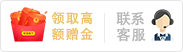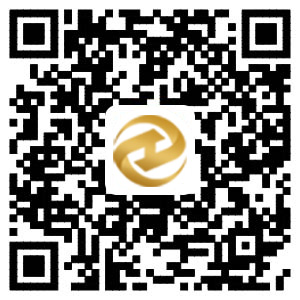MT4顯示任意時間周期指標的使用方法
Author:AdminFrom:www.change888.com Date:2018-04-27 10:32:10
Period_Converter_Opt.mq4指標的使用方法(以H4周期的圖錶建立H8周期圖錶為例)
1)數據源圖錶視窗的建立與指標安裝
和其他的MT4指標安裝類似,復制到experts\indicators即可完成安裝.
註意必須安裝為自定義指標而不是腳本. 然後類似其他指標那樣操作,
添加到妳想轉化的視窗即可.
參數設定:
PeriodMultiplier: 新的周期對於原周期的倍數(例如在H4周期視窗,此指標參數值設為2,則會生成H8周期的圖錶視窗)。
UpdateInterval: 刷新間隔, 毫秒為單位, 0錶示實時刷新
預設為實時刷新.
Enabled: 是否啟用刷新.
註意:
必須將允許動態庫調用選項允許,否則將無法正常工作(在指標“屬性---常用---允許導入動態連接庫”或“工具---選項---智能交易系統”中設定).
該圖錶視窗為數據源視窗,不要關閉,下面的圖錶視窗條會成為實時刷新的圖錶視窗。
2)打開所需任意時間周期的視窗
之後通過“文件->打開離線歷史數據”,打開剛生成的H8周期的圖錶。在此圖錶視窗點右鍵,打開視窗屬性,將“離線圖錶”選項打勾,這樣即可自動進行實時刷新.在該新視窗可以設定自己使用的指標。
只要妳壹直保持在第1步建立的數據源視窗以及該程式運行,則生成的離線圖錶也會
壹直保持為最新狀態,包括其中的指標等等. 關閉該離線視窗後,
妳
也可以再重新通過文件->打開離線歷史數據打開.
如果需要退出或者重新啟動MT4, 可以和往常壹樣正常退出,離線圖錶
以及設定會同樣保存並且下次重新啟動後加載恢復到上次同樣設定.
2. 註意事項
a. 註意"不"要將離線視窗屬性中的"離線視窗"的勾去掉(設定:在視窗點右鍵----屬性---常用---離線圖錶”),否則退出MT4再重新啟動該視窗將被當成實時數據而導緻無法獲得數據.
這種情況下將需要重新關閉離線視窗後重新打開.
b.
妳可以在同壹個數據源視窗中加載多個不同倍數設定的轉換程式,
從而獲得多個數據輸出, 比如對M1使用PeriodMultiplier = 3, 4,
10
將同時獲得M3, M4, M10.
甚至可以使用M1數據來獲得小時圖.
但壹般因為服務器上不會有太多的短周期數據,所以這樣講導緻
生成的數據時間跨度不大,
所以推薦用接近的數據周期來獲得需要
的周期.比如用H4來獲得H8.
c 實時刷新時候將盡可能快地進行數據刷新,
即對每壹次數據變動,
但如果同時有大量數據進入時可能會錯過部分數據, 但這種情況
壹般不會出現而且妳至少可以獲得每秒十次以上的刷新率,
這已經
完全足夠用了.
d. 離線圖錶視窗沒有那條買入價線顯示,但數據實際上還是被刷新的,
如果改成非離線視窗則必須退出前改回來,
否則下次啟動就會得不到
數據. 壹般就沒有必要去弄這個麻煩.
e. 如果妳在源數據視窗中往前拉到了新的歷史數據,
生成的數據視窗裏面
是不會自動更新這些數據的, 需要ctrl+I顯示指標列錶後選擇對應的
指標然後雙擊彈出設定視窗後確認即可.
應要求把圖錶裏右邊的多周期同時檢視指標也放出來了,我也是在論壇裏下的,只有EX4